Cách thực hiện sửa chữa khởi động tự động trong Windows 11/10
Người dùng Windows 11/10/8 có thể nhận thấy rằng nó bao gồm một tính năng khôi phục mới có tên là Tự động sửa chữa(Automatic Repair) . Nếu Windows 11/10 của bạn không thể khởi động hoặc không thể khởi động, Tự động sửa chữa(Automatic Repair) , trước đó được gọi là Startup Repair sẽ hoạt động và cố gắng chẩn đoán và khắc phục sự cố. Nó sẽ quét các tệp hệ thống, cài đặt Registry , cài đặt cấu hình, v.v. và cố gắng tự khắc phục sự cố một cách tự động.
Khi máy tính khởi động và hệ điều hành phát hiện có điều gì đó không ổn với các tệp. Nó sẽ kích hoạt Sửa chữa Khởi động Tự động(Automatic Startup Repair) . Nếu không, hãy thử làm gián đoạn quá trình khởi động ba lần liên tiếp - khi bạn làm điều này, chế độ Tự động sửa chữa(Automatic Repair) sẽ xuất hiện.
Tự động sửa chữa khởi động(Startup Repair) trong Windows 11/10
Nếu bạn muốn truy cập và chạy Tự động sửa(Automatic Repair) theo cách thủ công, bạn cần khởi động vào các tùy chọn Khởi động nâng cao . Điều này sẽ cho phép bạn khởi động Windows từ thiết bị bên ngoài, thay đổi cài đặt khởi động Windows hoặc khôi phục Windows từ hình ảnh Nhà máy(Factory) .
Windows 11

Để thực hiện Startup Repair trong Windows 11 , bạn cần khởi động vào màn hình Advanced Startup Options :
- Mở Cài đặt Windows 11
- Nhấp vào mở Cài đặt hệ thống
- Cuộn(Scroll) xuống cho đến khi bạn thấy Khôi phục ở bên phải, sau đó nhấp vào nó
- Trong màn hình tiếp theo, trong Tùy chọn khôi phục(Recovery) , bạn sẽ thấy Khởi động nâng cao(Advanced)
- Nhấp(Click) vào nút Khởi động lại(Restart) ngay để bắt đầu quá trình.
Windows 10
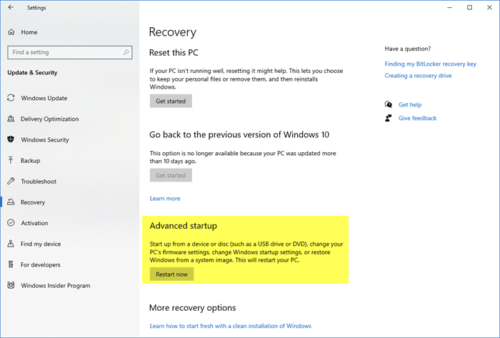
Lưu công việc của bạn và mở Settings > Update & Security > Recovery > Advanced .
Chọn Khởi động lại ngay bây giờ(Restart now) .



Khi quá trình hoàn tất thành công, bạn sẽ thấy một thông báo cho hiệu ứng này.
Tự động sửa chữa khởi động(Startup Repair) không thể sửa chữa PC của bạn
Nếu Startup Repair không thành công(Startup Repair fails) và bạn nhận được thông báo lỗi Automatic Startup Repair không thể sửa chữa PC của bạn(Automatic Startup Repair couldn’t repair your PC)(Automatic Startup Repair couldn’t repair your PC) , bạn có thể kiểm tra tệp nhật ký tại:
C:\Windows\System32\Logfiles\Srt\SrtTrail.txt
Tệp SrtTrail.txt là gì?
SrtTrail.txt là một tệp nhật ký ghi lại các nguyên nhân có thể khiến Sửa chữa Khởi động Tự động(Automatic Startup Repair) không thành công hoặc gây ra Lỗi Dừng SCreen màu xanh lam(Blue SCreen Stop Error) . Nó được đặt tại C: WindowsSystem32LogfilesSrt SrtTrail.txt .
Bạn cũng có thể muốn kiểm tra bài đăng này trên Windows không khởi động được; Tự động sửa chữa, làm mới, đặt lại PC cũng không thành công(Windows fails to boot; Automatic Repair, Refresh, Reset PC also fail) .
Related posts
Fix Windows 10 Automatic Startup Repair không làm việc
Fast Startup là gì và cách bật hoặc tắt nó trong Windows 10
Cách vô hiệu hóa Automatic Screen Rotation trong Windows 11/10
Cách access and use Advanced Startup options trong Windows 10
Startup mode có chọn lọc là gì trong Windows 10
Cách mở Disk Management bằng Windows 10
Cách bật Device Encryption trong Windows 10
Hiển thị hoặc ẩn Information Cards bằng News and Interests trên Windows 10
Cách Mount and Unmount ISO file trong Windows 11/10
Cách bật HDR cho Apps bằng ICC Profiles trong Windows 10
Làm thế nào để chèn các biểu tượng độ trên Windows 11/10
System & User Environment Variables Trong Windows 10 đã giải thích
Cách tạo Mirrored Volume bằng Windows 11/10
Làm thế nào để thay đổi các thiết lập trong Location Windows 10
Cách sử dụng các công cụ tích hợp Charmap and Eudcedit Windows 10
WinSxS Folder trong Windows 10 giải thích
Cách quản lý Trusted Root Certificates trong Windows 10
Cách thay đổi cài đặt Alt+Tab bằng Windows 10
Làm thế nào để Turn Off hay On Airplane Mode trong Windows 10
Làm thế nào để thay đổi News and Interests Feed Language trong Windows 11/10
